重装系统必做之——更换Windows系统的默认临时文件的存储目录
Posted
tags:
篇首语:本文由小常识网(cha138.com)小编为大家整理,主要介绍了重装系统必做之——更换Windows系统的默认临时文件的存储目录相关的知识,希望对你有一定的参考价值。
作为一名计算机爱好者,重装电脑是家常便饭,但是重装电脑的目的无非就是:
1.操作系统更新换代;
2.系统速度太慢;
或者更多....
我们大多数目的都是上述中第2点,有时候是否仅仅重装系统而忽略了一些可能必要的优化工作呢?
我有个习惯,就是在重装后做做C盘(系统盘)的工作,尤其是——更换系统默认的临时文件存放目录。
随着我们电脑使用的时间增加,系统默认的临时文件夹里的“垃圾”就会越来越多,占用C盘空间,这对于我这种轻度强迫症患者来说已经是不可容忍的了,但是,我们不可能每天去翻翻C盘的Temp文件夹并清理,所以比较妥当而且不需要怎么折腾的方法就是把Temp目录移到非系统盘上。
操作步骤如下:
1.在你认为合适的一个非系统盘里新建一个Temp文件夹,也可以用你喜欢的名字,最好是英文;(这里以E:\Temp为例)
2.打开文件资源管理器,右击「计算机」——选择「属性」;

3.跳转到「系统」窗口后,选择 「高级系统设置」;
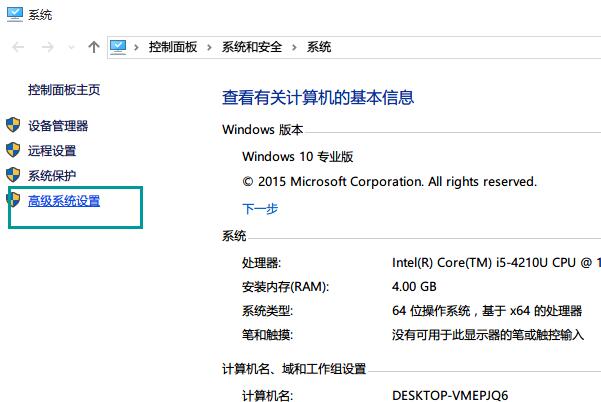
4.选择「高级」选项卡——点击「环境变量」;
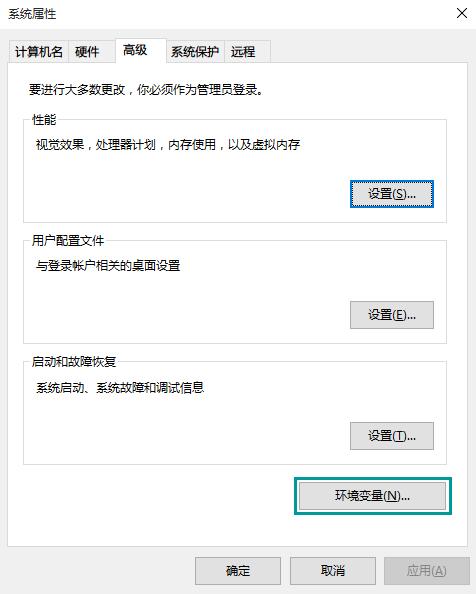
5.选择用户变量和系统变量里的TEMP和TMP,分别将它们的值替换为本文操作步骤第1点你设置的路径(比如E:\Temp),确定。
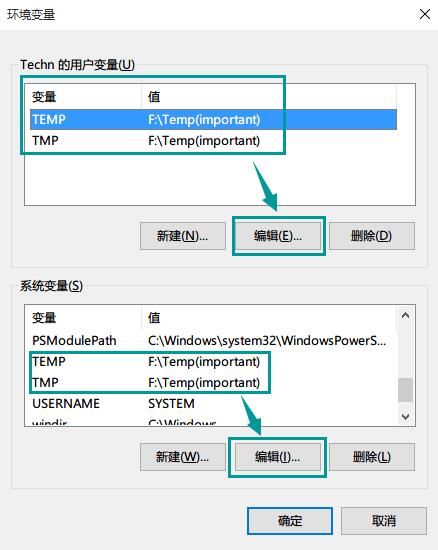
DONE!
PS:本文仅写给新手参考以及作为本人备忘,各路大神轻喷。
以上是关于重装系统必做之——更换Windows系统的默认临时文件的存储目录的主要内容,如果未能解决你的问题,请参考以下文章